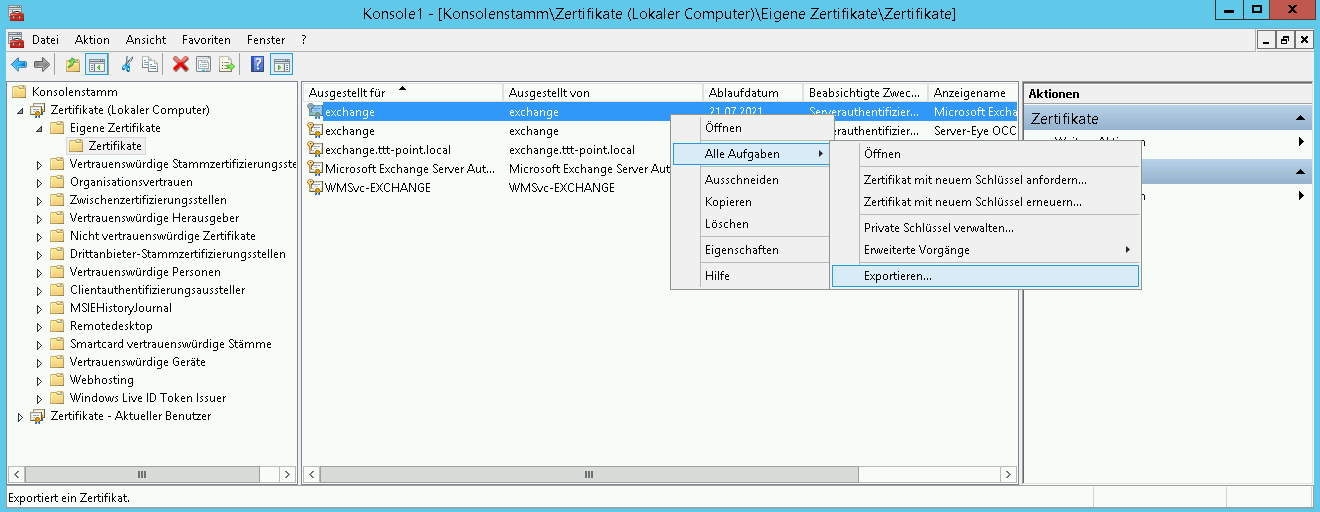(Die Seite wurde neu angelegt: „{{DISPLAYTITLE:Zertifikate verwalten}} <p>'''Importieren von Zerifikaten für den Abruf von E-Mails von einem Exchange-Server über https'''</p> <p>Letzte Anp…“) |
K (→Einführung) |
||
| Zeile 8: | Zeile 8: | ||
<p>Diese Zertifikate müssen zuerst im Exchange-Server exportiert werden.</p> | <p>Diese Zertifikate müssen zuerst im Exchange-Server exportiert werden.</p> | ||
{{ pt | MS_v1-2-4_Certificate_Ex-MMC.png | Zertifikat-Export in MS Exchange}}Start der Zertifikatsverwaltung auf dem Exchange-Server (mmc-Konsole / Snap-In hinzufügen / Zertifikate / Computerkonto)<p></p> | {{ pt | MS_v1-2-4_Certificate_Ex-MMC.png | Zertifikat-Export in MS Exchange}}Start der Zertifikatsverwaltung auf dem Exchange-Server (mmc-Konsole / Snap-In hinzufügen / Zertifikate / Computerkonto)<p></p> | ||
<p>Rechtsklick auf des Zutreffende Zertifikat für den Exchange-Server <br>(NICHT die CA!) Kontext-Menü: Alle Aufgaben / Exportieren</p> | <p>Abschnitt Zertifikate / Eigene Zertifikate / Zertifikate : <br> | ||
Rechtsklick auf des Zutreffende Zertifikat für den Exchange-Server <br>(NICHT die CA!) Kontext-Menü: Alle Aufgaben / Exportieren</p> | |||
<br clear=all> | |||
<p>Es startet der Zertifikatexport-Assistent {{ Button | Weiter}} </p> | <p>Es startet der Zertifikatexport-Assistent {{ Button | Weiter}} </p> | ||
<p>Privaten Schlüssel exportieren: Nein<br> | <p>Privaten Schlüssel exportieren: Nein<br> | ||
Version vom 20. Februar 2019, 16:40 Uhr
Importieren von Zerifikaten für den Abruf von E-Mails von einem Exchange-Server über https
Letzte Anpassung: 19.02.2018
Einführung
Im Abschnitt können Zertifikate importiert werden.
Diese Zertifikate müssen zuerst im Exchange-Server exportiert werden.
Start der Zertifikatsverwaltung auf dem Exchange-Server (mmc-Konsole / Snap-In hinzufügen / Zertifikate / Computerkonto)
Abschnitt Zertifikate / Eigene Zertifikate / Zertifikate :
Rechtsklick auf des Zutreffende Zertifikat für den Exchange-Server
(NICHT die CA!) Kontext-Menü: Alle Aufgaben / Exportieren
Es startet der Zertifikatexport-Assistent
Privaten Schlüssel exportieren: Nein
Format der zu exportierenden Datei
Wählen Sie das gewünschte Format: ◉ Base-64-codiert X.509 (.CER)
Zu exportierende Datei
Dateiname: Beispielname (z.B.: C:\Users\administrator\Documents\ttt-point.cer
Fertigstellen des Assistenten
Meldung: Der Vorgang wurde erfolgreich abgeschlossen
Die Datei darf nicht mit dem Programm Notepad gespeichert werden! Es werden dabei Zeilenumbrüche eingefügt, die nicht Zertifikats-tauglich sind!.